|
FRACTAL ART BEAUTY

Ringrazio Bluefay per avermi permesso di tradurre i suoi tutorial.
Il sito è chiuso

qui puoi trovare qualche risposta ai tuoi dubbi.
Se l'argomento che ti interessa non è presente, ti prego di segnalarmelo.
Per tradurre questo tutorial ho usato PSP X, ma può essere eseguito anche con le altre versioni di PSP.
Questo tutorial è una creazione di ©Bluefay e non può essere copiato su altri siti nè essere offerto per il download.
Lo stesso vale per la mia traduzione.
Il materiale viene da vari gruppi di condivisione. Il copyright appartiene ai rispettivi autori.
Grazie ai creatori dei tubes che mettono a disposizione il loro lavoro in vari gruppi di condivisione.
Rispetta il lavoro degli autori, non cambiare il nome del file e non cancellare il watermark.
Occorrente:
Materiale qui
Filtri:
FM Tile Tools - Blend Emboss qui
Nik Software - Color Efex Pro 3.0 qui
Alien Skin Xenofex 2.0 qui
Filters Unlimited 2.0 qui
Funhouse qui
Ti servirà anche Animation Shop qui

1. Scegli due colori dal tube Classic Beauty.
2. Imposta il colore di primo piano con il colore chiaro (il mio #ea6253),
e il colore di sfondo con il colore scuro (il mio #2a0404).
3. Passa il colore di primo piano a Gradiente.
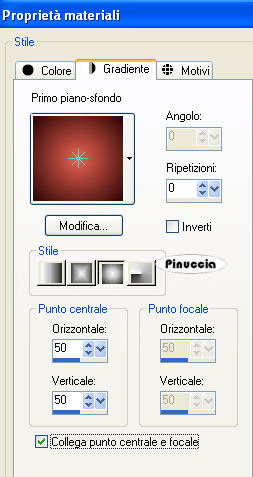
4. Apri una nuova immagine trasparente 750 x 500 pixels,
e riempila  con il gradiente. con il gradiente.
5. Livelli>Nuovo livello raster.
Selezione>Seleziona tutto.
6. Apri il tube "Chrismist Fractal Art 08" e vai a Modifica>Copia.
7. Minimizza il tube perchè ti servirà ancora.
8. Torna al tuo lavoro e vai a Modifica>Incolla nella selezione.
Selezione>Deseleziona.
9. Effetti>Effetti di immagine>Motivo unico.

10. Regola>Sfocatura>Sfocatura gaussiana - raggio 25.

11. Effetti>Plugins>Filters Unlimited 2.0 - Distortion Filters - Down the drain 2, con i seguenti settaggi:
Twistensity a 47.
per una delle molte stranezze di questo filtro, potresti trovare un'altra voce con questo effetto (vedi l'esempio sotto).
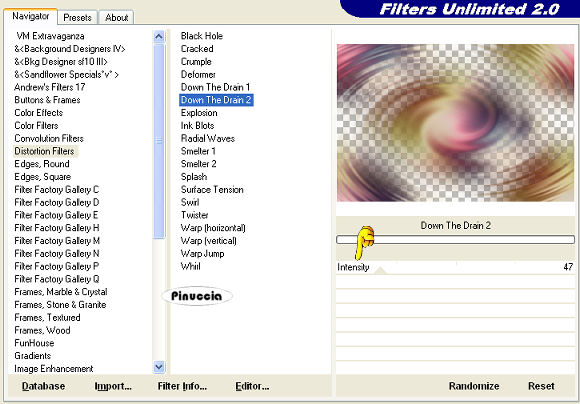
Questo non va bene. In questo caso, seleziona Funhouse - Twister:
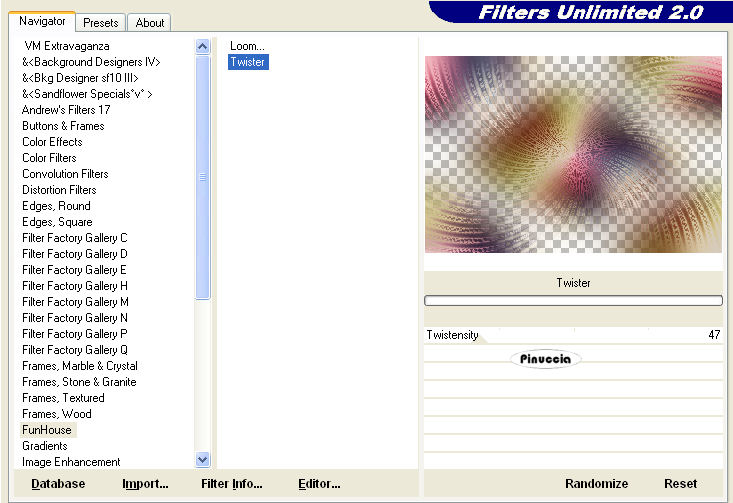
12. Cambia la modalità di miscelatura di questo livello in Luminanza (esistente),
e abbassa l'opacità al 65%.

13. Effetti>Plugins>FM Tile Tools - Blend Emboss, con i settaggi standard.

14. Livelli>Unisci>Unisci visibile.
15. Livelli>Nuovo livello raster.
Riempi  il nuovo livello con il gradiente. il nuovo livello con il gradiente.
16. Apri il tube "Bluefay - Vorlage 1" e vai a Modifica>Copia.
17. Torna al tuo lavoro e vai a Modifica>Incolla come nuovo livello.
18. Regola>Tonalità e saturazione>Viraggio, con i valori corrispondenti al tuo colore chiaro.
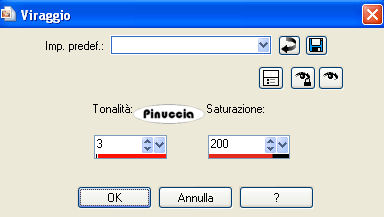
19. Effetti>Effetti 3D>Sfalsa ombra:

Ripeti l'Effetto Sfalsa ombra, cambiando verticale e orizzontale con -2.

20. Apri il tube "Mallu misted light" e vai a Modifica>Copia.
21. Torna al tuo lavoro e vai a Modifica>Incolla come nuovo livello.
22. Sposta  il tube nell'angolo in alto a destra, come nell'esempio. il tube nell'angolo in alto a destra, come nell'esempio.
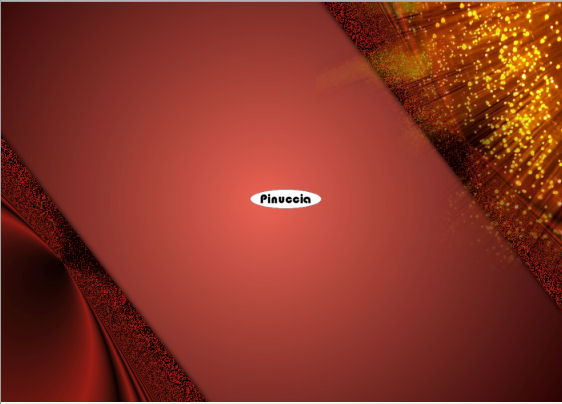
23. Livelli>Duplica.
Immagine>Rifletti.
Immagine>Capovolgi.
24. Livelli>Unisci>Unisci giù.
25. Cambia la modalità di miscelatura di questo livello in Luminanza.
26. Effetti>Plugins>FM Tile Tools - Blend Emboss, con i settaggi standard.
27. Attiva il secondo livello dal basso (il livello con il gradiente).
28. Apri il tube "Classic Beauty" e vai a Modifica>Copia.
29. Torna al tuo lavoro e vai a Modifica>Incolla come nuovo livello.
30. Cambia la modalità di miscelatura di questo livello in Luminanza (esistente).
31. Chiudi il livello inferiore.
32. Livelli>Unisci>Unisci visibile.
Riapri il livello inferiore.
33. Livelli>Nuovo livello raster.
34. Riempi  il nuovo livello con il colore chiaro di primo piano. il nuovo livello con il colore chiaro di primo piano.
35. Selezione>Seleziona tutto.
Selezione>Modifica>Contrai - 2 pixels.
36. Premi sulla tastiera il tasto CANC.
Selezione>Deseleziona.
37. Livelli>Unisci>Unisci giù.
38. Immagine>Ridimensiona, al 90%, tutti i livelli non selezionato.

39. Effetti>Effetti 3D>Sfalsa ombra.

Ripeti l'Effetto Sfalsa ombra, cambiando verticale e orizzontale con -2.

40. Livelli>Unisci>Unisci tutto.
41. Regola>Tonalità e saturazione>Viraggio, con i valori corrispondenti al colore chiaro di primo piano,
ma con il valore di Saturazione a 80.
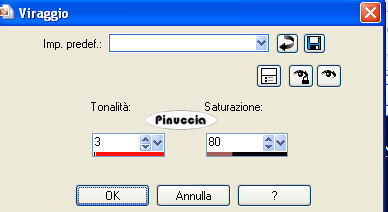
42. Effetti>Plugins>Nik Software - Color Efex Pro 3.0:
seleziona Bleach Bypass con i seguenti settaggi.
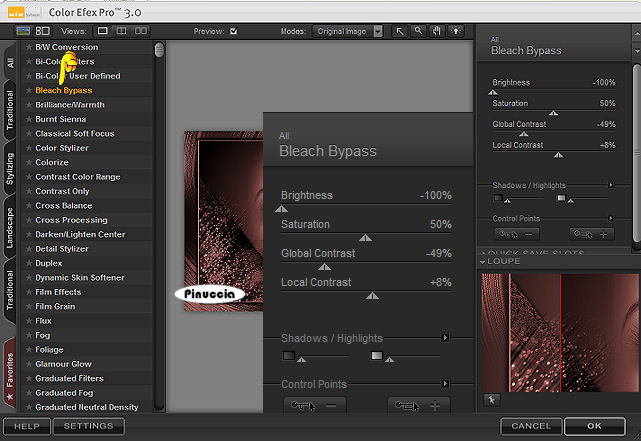
43. Aggiungi il tuo nome e/o il tuo watermark su un nuovo livello.
(attenzione non metterlo a destra, perchè in quella posizione ci sarà un nuovo tube).
44. Livelli>Unisci>Unisci visibile.
45. Effetti>Plugins>Filters Unlimited 2.0 - Paper Textures - Canvas fine con i seguenti settaggi.
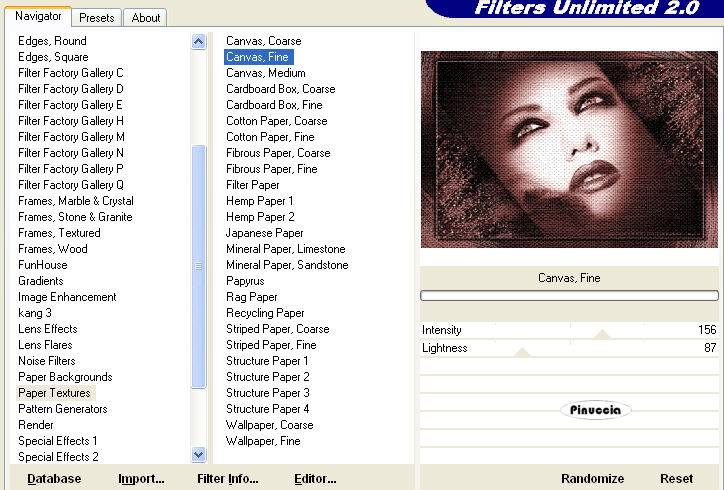
46. Attiva nuovamente il tube Christmist Fractal Art 08, e vai a Modifica>Copia.
47. Torna al tuo lavoro e vai a Modifica>Incolla come nuovo livello.
48. Spostalo  nell'angolo in basso a destra. nell'angolo in basso a destra.
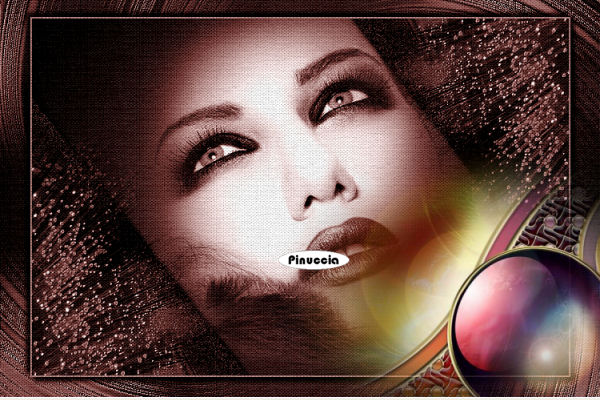
49. Regola>Tonalità e saturazione>Viraggio, con i settaggi precedenti.
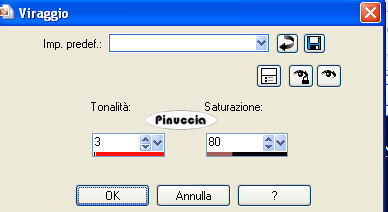
50. Effetti>Plugins>FM Tile Tools - Blend Emboss, con i settaggi standard.
51. Livelli>Duplica.
Immagine>Rifletti.
Immagine>Capovolgi.
52. Livelli>Nuovo livello raster.
Riempi  il nuovo livello con il colore chiaro di primo piano. il nuovo livello con il colore chiaro di primo piano.
53. Regola>Tonalità e saturazione>Viraggio, con i settaggi precedenti.
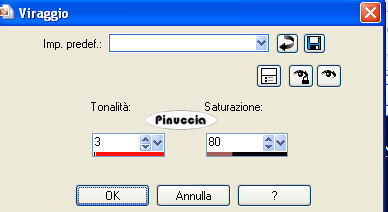
54. Selezione>Seleziona tutto.
Selezione>Modifica>Contrai - 2 pixels.
Premi sulla tastiera il tasto CANC.
Selezione>Deseleziona.
55. Effetti>Effetti 3D>Sfalsa ombra:

Ripeti l'Effetto Sfalsa ombra, cambiando verticale e orizzontale con -1.

56. Livelli>Unisci>Unisci tutto.
57. Attiva lo strumento Selezione 
Clicca sull'icona Selezione personalizzata 
e imposta i seguenti settaggi.

58. Selezione>Inverti.
59. Effetti>Plugins>Alien Skin Xenofex 2.0 - Constellation.

60. Selezione>Deseleziona.
Modifica>Copia.
61. Apri Animation Shop e vai a Modifica>Incolla>Incolla come nuova animazione.
Torna in PSP.
62. Modifica>Annulla azione Deseleziona.
Modifica>Annulla azione Constellation.
63. Ripeti l'Effetto Constellation, cambiando soltanto il settaggio di Star Size:
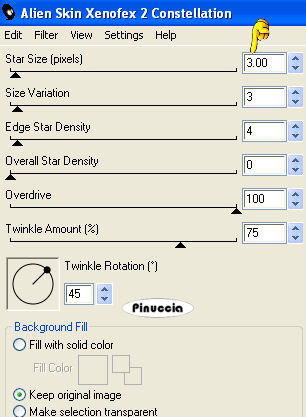
64. Selezione>Deseleziona.
Modifica>Copia.
65. Torna in Animation Shop e vai a Modifica>Incolla>Incolla dopo il fotogramma corrente.
66. Controlla il risultato cliccando su Visualizza  e salva in formato gif. e salva in formato gif.

Se hai problemi o dubbi, o trovi un link non funzionante,
o anche soltanto per un saluto, scrivimi
9 Aprile 2010
|